怎么让电脑恢复原来的系统 电脑系统设置恢复方法
在使用电脑的过程中,有时候我们可能会不小心更改了系统设置或者安装了一些不稳定的软件,导致电脑运行出现问题,这时候我们就需要将电脑恢复到原来的系统设置,以保证电脑的稳定性和正常运行。怎么让电脑恢复原来的系统呢?接下来我们就来了解一下电脑系统设置恢复的方法。
具体步骤:
1.在左下角右键点击系统标志,在弹出的列表里面选择设置选项,也可以打开控制面板对系统的一些设置进行修改。
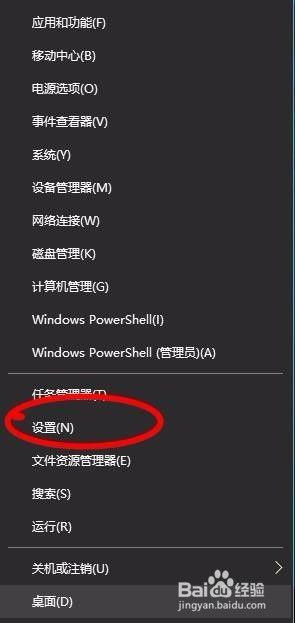
2.在弹出界面里面选择恢复、更新选项,点击之后继续根据提示操作,也可以在界面设置一下其他的设置选项。
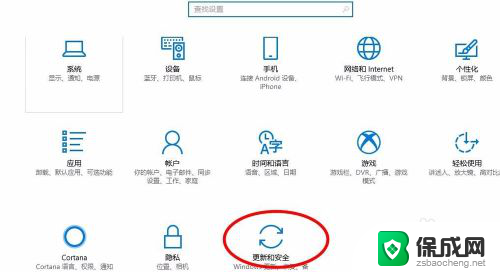
3.在左侧的系统选项里面可以看到windows更新、恢复以及更新的选项,点击恢复对电脑系统的功能和设置进行恢复。
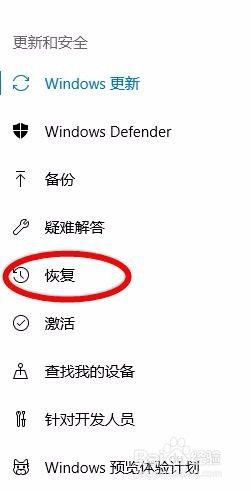
4.恢复分为两种情况,一种是自己的电脑不能正常运行了。出现不能修复的错误,这样就需要恢复到之前的设置来解决问题,另一种是删除个人文件。
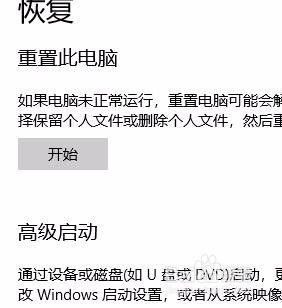
5.在重置电脑下面的开始选项,点击一下就可以开始恢复电脑的操作了,对电脑系统恢复,重置部分或者全部的设置。
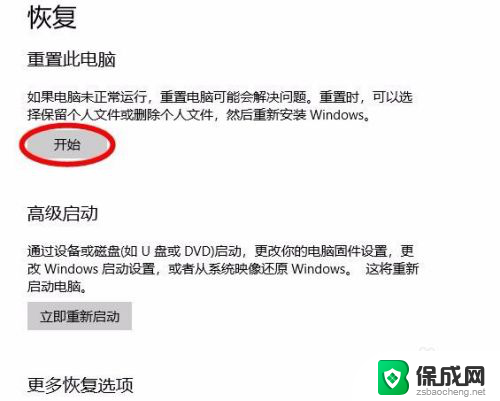
6.接下来会有两个选项,第一个是仅仅删除个人的文件。就是自己安装在电脑上的软件和程序,第二个选项是删除全部的设置。
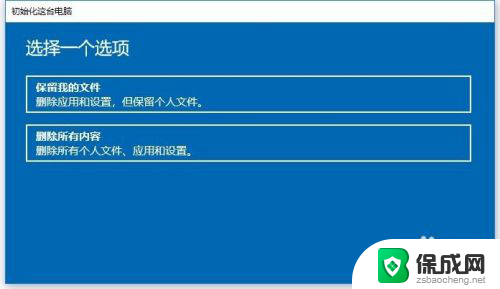
7.在恢复系统设置之前要对自己重要的资料备份,特别是一些系统设置。整个系统设置一起备份,复制到恢复之后的系统可以快速完成系统的恢复。
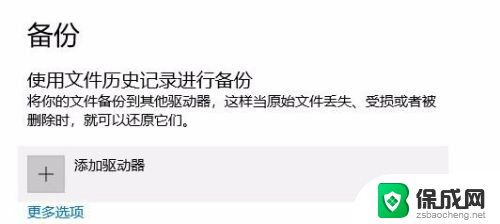
以上就是如何使电脑恢复原始系统的全部内容,如果遇到此问题,您可以根据本文的操作进行解决,非常简单快速,一步到位。
怎么让电脑恢复原来的系统 电脑系统设置恢复方法相关教程
-
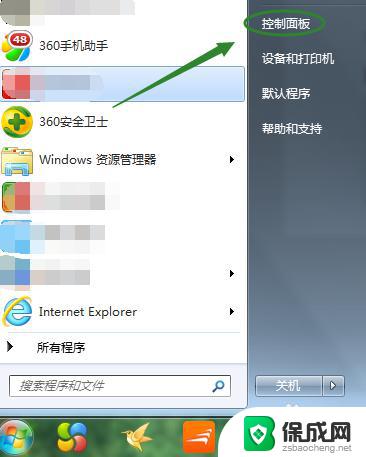 如何恢复原来的输入法 如何恢复系统自带输入法设置
如何恢复原来的输入法 如何恢复系统自带输入法设置2023-11-07
-
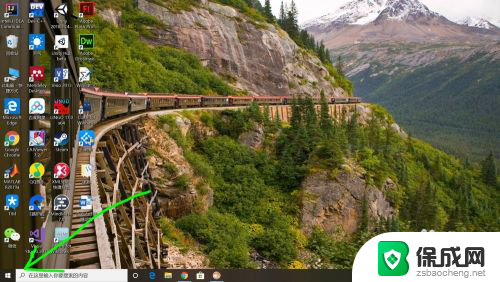 电脑怎么恢复到前几天的系统 电脑还原到前一天的方法
电脑怎么恢复到前几天的系统 电脑还原到前一天的方法2024-05-04
-
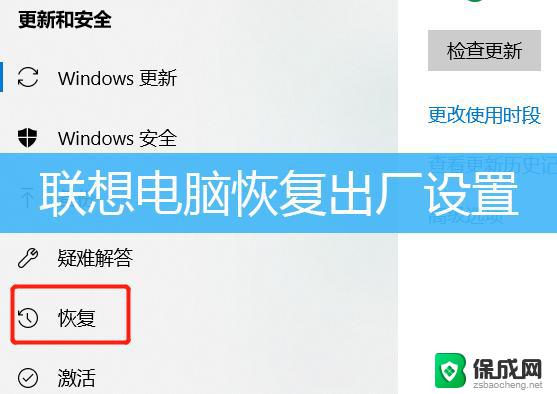
-
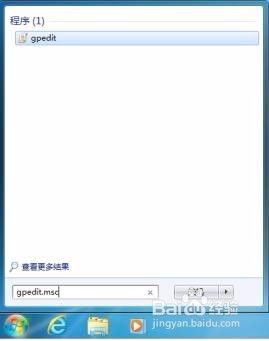 电脑关机后再开机就恢复原来的设置 怎样处理电脑关机后总自动还原系统设置的困扰
电脑关机后再开机就恢复原来的设置 怎样处理电脑关机后总自动还原系统设置的困扰2024-03-09
-
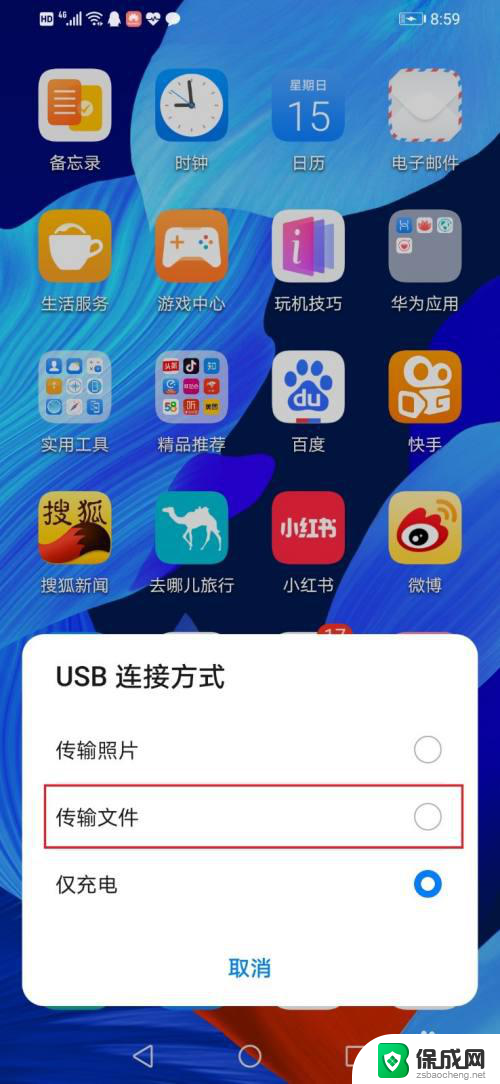 华为手机系统更新了怎么恢复旧版 华为手机系统恢复到原来的版本步骤
华为手机系统更新了怎么恢复旧版 华为手机系统恢复到原来的版本步骤2024-02-03
-
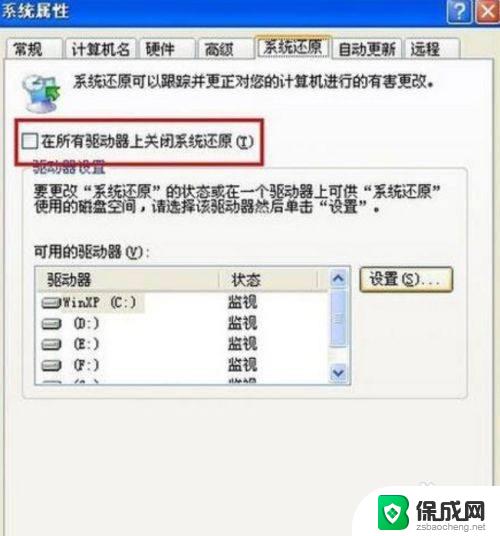 windows xp恢复出厂设置 xp系统恢复出厂设置教程
windows xp恢复出厂设置 xp系统恢复出厂设置教程2023-10-04
电脑教程推荐